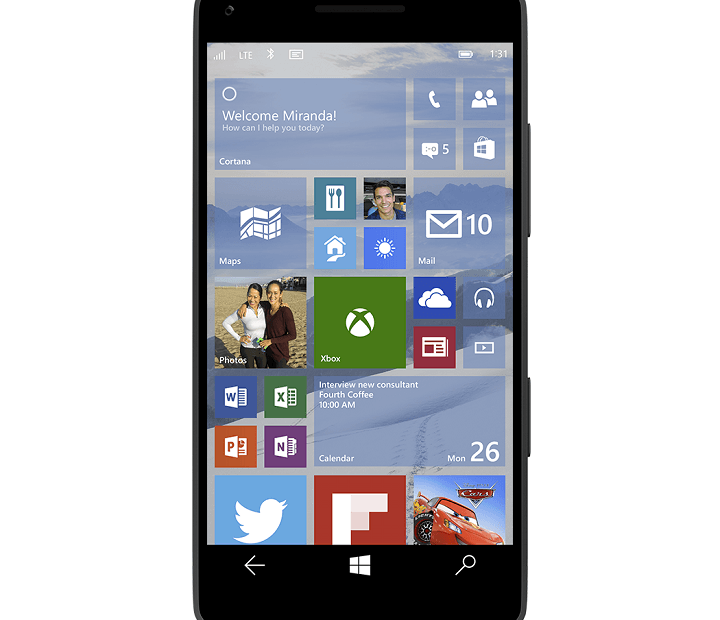قدمت Microsoft مركز العمل الجديد مع Windows 10 Mobile بينما كان نظام التشغيل لا يزال في مرحلة المعاينة. منذ ذلك الحين ، تلقى مركز العمل بضعة تغييرات. أحدث إصدار Windows 10 Mobile Insider Preview الإصدار 14322 التغييرات الأولى منذ إصدار RTM من Windows 10 Mobile.
جلب التحديث المعني إشعارات Cortana وإجراءات سريعة قابلة للتخصيص وتحديد أولويات الإخطار. في هذه المقالة ، سنغطي الإجراءات السريعة القابلة للتخصيص وسنوضح لك كيفية تصميم مركز العمل حسب تفضيلاتك.
كيفية تخصيص الإجراءات السريعة في Windows 10 Mobile
قدمت Microsoft بعض الخيارات الجديدة في الإصدار 14322 لإضافة وإزالة وإعادة ترتيب الإجراءات السريعة بسهولة في مركز العمل. للوصول إلى إعدادات الإجراء السريع ، انتقل إلى الإعدادات> النظام> الإشعارات والإجراءات. في هذه الصفحة ، سترى ملخصًا لمركز الإجراءات ، حتى تتمكن من إدارة الإجراءات السريعة بسهولة.

إذا كنت ترغب في نقل إجراء سريع إلى موضع آخر ، فما عليك سوى الإمساك به وتحريكه تمامًا كما لو كنت تنقل Live Tiles على شاشة البدء. أسفل مركز الإجراءات الملخص ، يمكنك إضافة إجراءات سريعة وإزالتها. ما عليك سوى تشغيل أو إيقاف تشغيل إجراء سريع معين وسيظهر أو يختفي في مركز العمل.
قبل الإصدار 14322 ، لم يكن لديك سوى خيار تعيين أربعة إجراءات سريعة أساسية. باستخدام خيارات التخصيص الجديدة هذه ، يمكنك تجربة مركز الصيانة بقدر ما تريد. يوجد في الواقع المزيد من خيارات تخصيص الإجراء السريع أكثر من أحدث إصدار من Windows 10 Preview لأجهزة الكمبيوتر الشخصية مثل Microsoft لم تجعل بعض الميزات متطابقة على كلا النظامين الأساسيين فحسب: بل إنها جعلت بعض الميزات أكثر تقدمًا على نظام التشغيل Windows 10 Mobile أكثر من غيرها أجهزة الكمبيوتر.